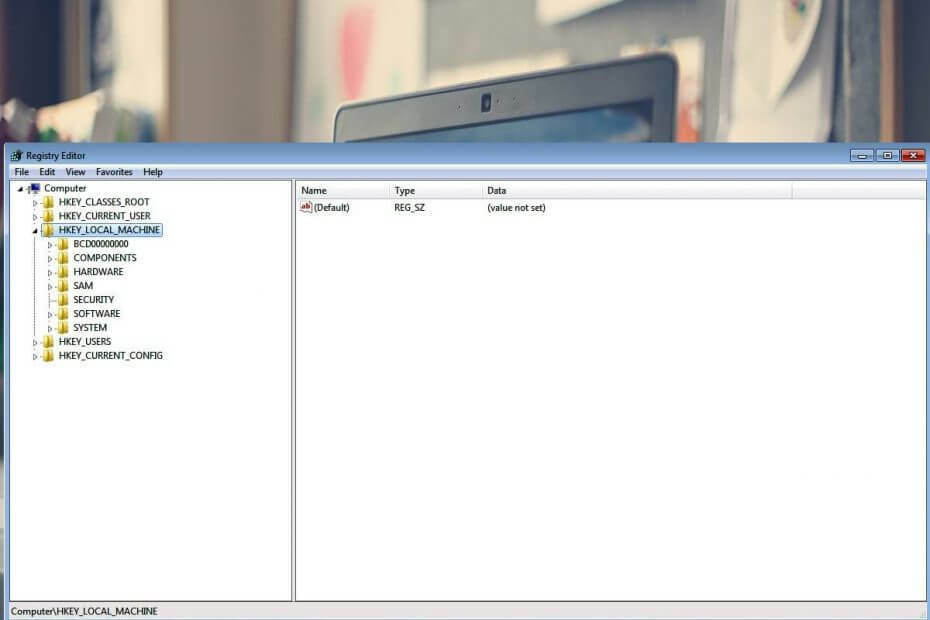
Ovaj softver će održavati i pokretati upravljačke programe, čime će se zaštititi od uobičajenih računalnih pogrešaka i kvara hardvera. Provjerite sve svoje upravljačke programe u 3 jednostavna koraka:
- Preuzmite DriverFix (ovjerena datoteka za preuzimanje).
- Klik Započni skeniranje pronaći sve problematične upravljačke programe.
- Klik Ažuriranje upravljačkih programa kako biste dobili nove verzije i izbjegli kvarove u sustavu.
- DriverFix je preuzeo 0 čitatelji ovog mjeseca.
Uređivanje registra uobičajeno je rješenje za višestruke korisnike Problemi sa sustavom Windows - i hardver i softver. Korisnici također povremeno trebaju modificirati aspekte registra prilikom prilagođavanja ponašanja svog registra Računala. Jedina iritantna stvar je što je često potrebno ponovno pokretanje sustava prije nego što izmjene stupe na snagu.
Pa, iako je ponekad to neizbježno, postoje načini za provođenje prilagodbi registra Windowsa bez ponovnog pokretanja.
O ovome se radi u ovom članku: kako izbjeći uobičajeno ponovno pokretanje potrebno nakon izvršavanja promjena u registru.
Dopustite mi da vas provedem kroz neke taktike koje će vam pomoći da zaobiđete prisilno ponovno pokretanje.
Kako spriječiti ponovno pokretanje računala nakon uređivanja registra?
Metoda 1: Zaustavite i pokrenite dotični program
Ako ste sigurni da promjene koje unosite u registar utječu samo na jedan program, možete primijeniti promjene registra bez ponovnog pokretanja.
Jednostavno zaustavite i pokrenite dotičnu aplikaciju čim završite s izmjenama i dopunama.
Koraci:
- Pritisnite CTRL + ALT + DEL za pokretanje upravitelj zadataka.
- Zatim potražite taj program pod aplikacije, odaberite ga, a zatim kliknite završni zadatak.
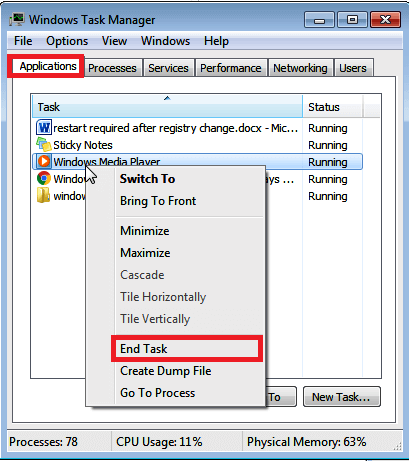
Imajte na umu da nisu sve aplikacije. radite na ovaj način i možda ćete i dalje biti upitani za ručno ponovno pokretanje kako biste primijenili promjene.
- PROČITAJTE I: Potpuni popravak: REGISTRY ERROR u sustavu Windows 10
2. metoda: Ponovno pokrenite Explorer.exe
Explorer.exe je postupak koji upravlja nekim bitnim sustavom Windows alata uključujući programsku traku, razne značajke korisničkog sučelja i radnu površinu.
Ponovno ga pokretanje ponekad pomaže u brzom spremanju promjena u registru i sprječavanju ponovnog pokretanja.
Koraci:
- Pritisnite CTRL + ALT + DEL s tipkovnice.
- Iz prikazanog Windows procesi popis, kliknite Istraživač zatim dodirnite Završi postupak.
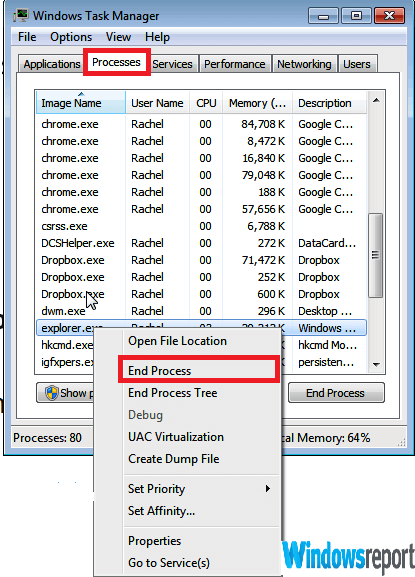
- Dijalog završetka procesa Windows upravitelja zadataka prikazat će se za nekoliko trenutaka. Klik Otkazati.
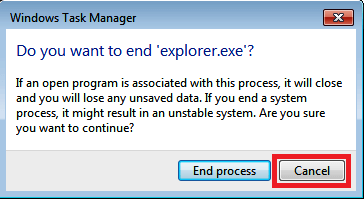
Ovo ponovno učitava alate istraživača i odmah ažurira sve nove postavke registra što znači da možete nastaviti koristiti Računalo neprimjetno.
Ako ustanovite da explorer.exe nedostaje u upravitelju zadataka, vratite ga ručno na izvršene zadatke slijedeći sljedeći postupak:
Koraci:
- Pritisnite CTRL + ALT + DEL
- Pod, ispod aplikacije, kliknite Novi zadatak.
- Sad upišite istraživač. Klik u redu.
Ovo ponovno uvodi explorer.exe i programe /komunalije uspijeva upravitelju zadataka.
Zaključak
Uglavnom, možete li izvršiti željene promjene u registru na računalu i izbjeći uobičajeno obavezno ponovno pokretanje, ovisi o postavci na kojoj radite.
To je rečeno, ponovno pokretanje istraživača i upravitelj zadataka dvije su najčešće taktike za sprečavanje ponovnog pokretanja potrebnog nakon promjene registra.
POVEZANE PRIČE ZA PROVJERU:
- Ako ne možete urediti Registar sustava Windows 10, ovo brzo rješenje pomoći će vam
- Kako popraviti oštećeni registar u sustavu Windows 10, 8, 8.1
- Kako promijeniti zadani font uređivača registra u sustavu Windows 10

